在现如今的移动互联网时代,手机已经成为人们生活中不可或缺的工具,而在使用手机拍照时,我们常常会遇到想要将某个物体从一张照片中抠出,再放入另一张照片的情况。这就需要用到一些专业的工具来进行抠图操作,让照片更加生动和有趣。手机上的抠图工具能够帮助我们轻松地实现这一操作,让我们在编辑照片时更加灵活和便捷。
手机上怎么用工具抠图到另一张照片
具体步骤:
1.点击图片美化
打开手机美图秀秀应用程序,点击图片美化。
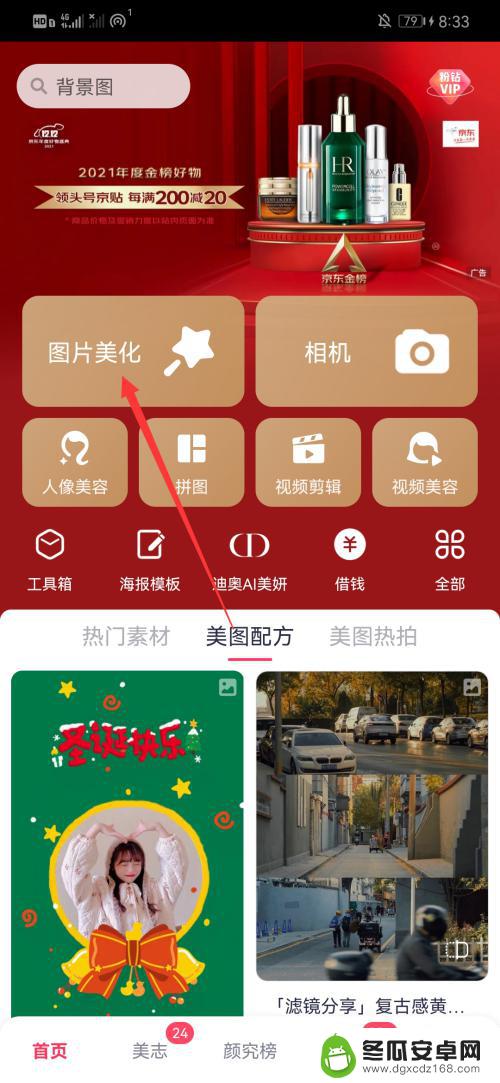
2.选择抠图
选择好图片后,选择下方的抠图。
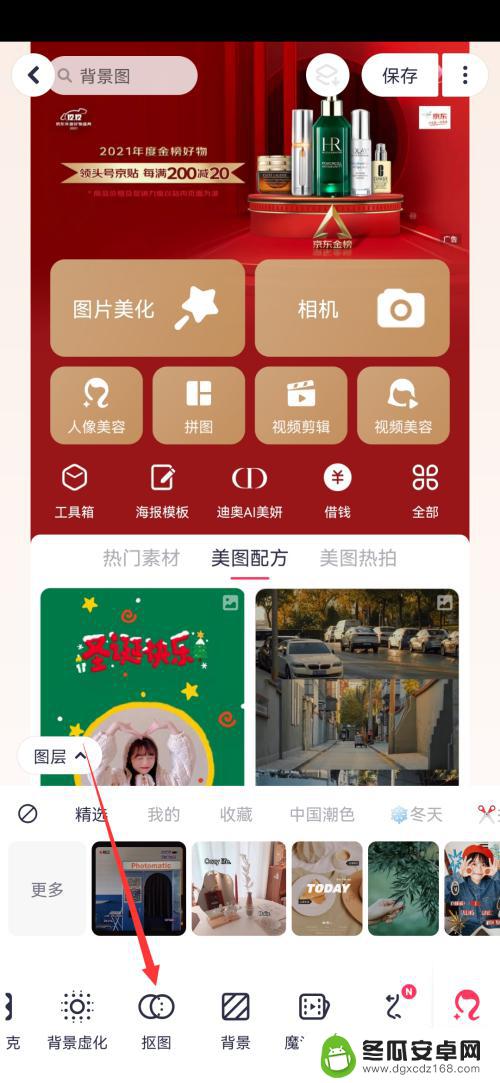
3.点击新建
进入抠图页面后,点击上方的新建。
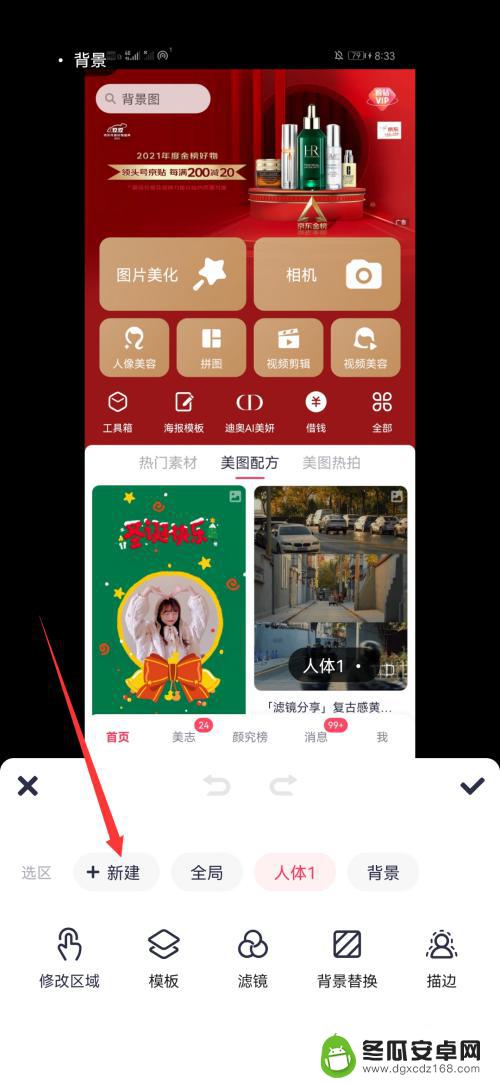
4.选择导入图片
点击新建后,再选择导入图片。
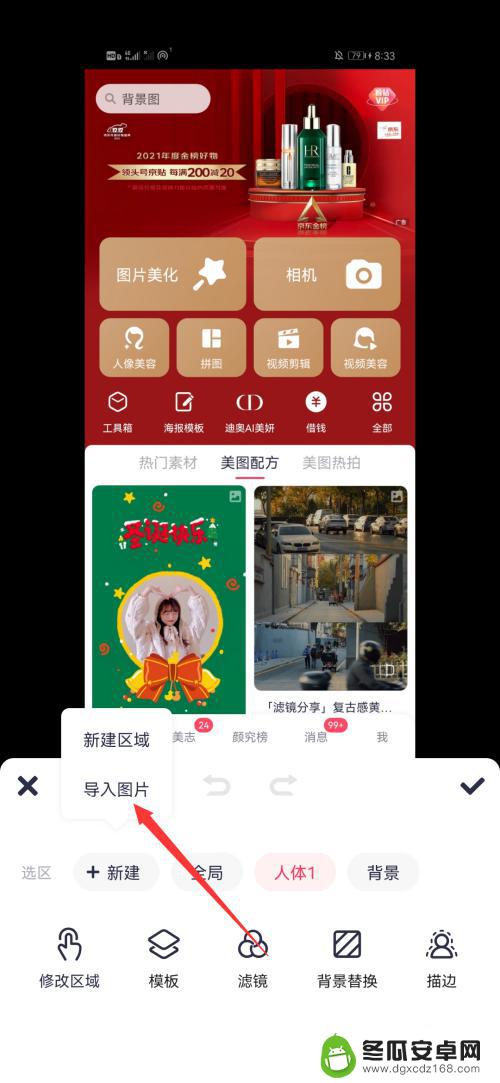
5.点击右上角的勾
导入照片后,选择抠图的区域,点击右上角的勾。
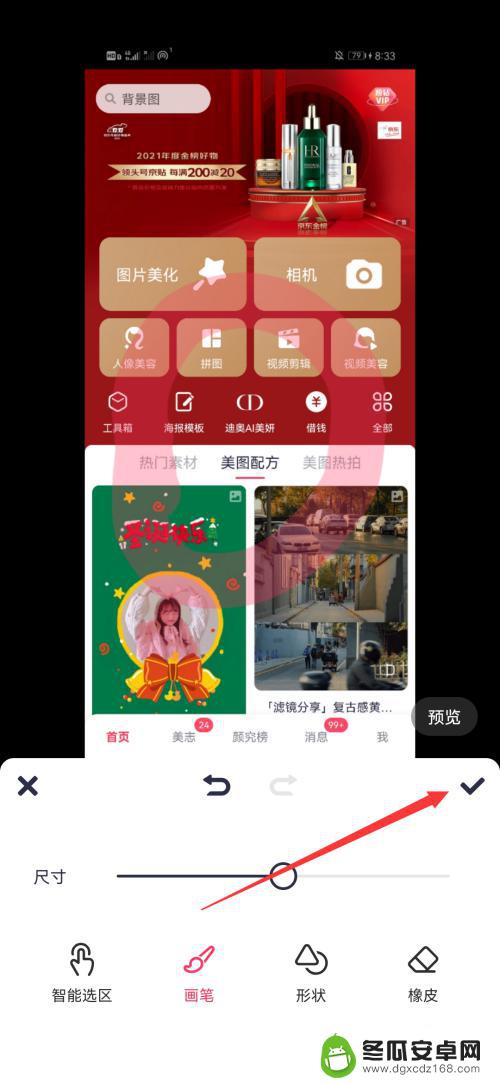
6.放置抠的图
将抠好的图片放置到第一次导入的照片,再点击右上角的勾即可。
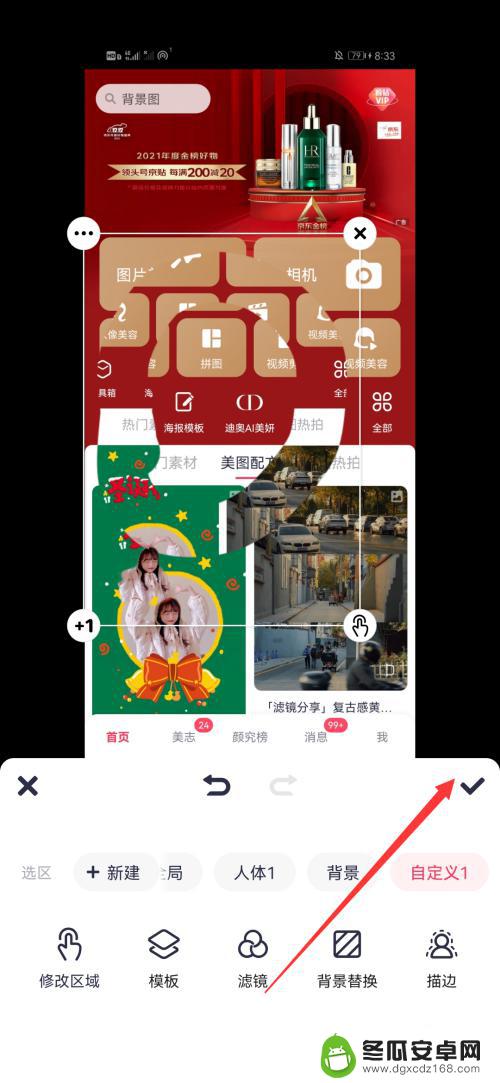
以上就是手机抠图放在一张照片的全部内容,碰到同样情况的朋友们赶紧参照小编的方法来处理吧,希望能够对大家有所帮助。










